인증서 오류 발생 시 해결 방법
파트 1: EAP 및 CPE 웹 관리 인터페이스의 경우
Chrome에서 https를 통해 웹 인터페이스(예: EAP/Omada 컨트롤러 또는 Pharos CPE 시리즈의 웹 인터페이스)를 방문하려고 하면 서버의 인증서를 신뢰할 수 없다는 메시지가 표시됩니다.

인증서는 서버의 신원을 확인하고 사용자와의 통신을 보호합니다. 서버의 IP 주소가 정확하더라도 인증서를 신뢰할 수 없는 경우(예: 자체 서명, 만료 또는 불일치) 경고가 표시될 수 있습니다. 디바이스의 관리 페이지에 액세스하는 것이므로 이 경고는 보안 위험을 나타내는 것이 아니므로 걱정하지 말고 계속 진행해도 됩니다.
다음은 TP-Link 제품에서 발생한 인증서 오류를 해결하는 방법에 대한 두 가지 예입니다.
1. Chrome에서 인증서 오류 해결
고급 - 10.0.0.254(안전하지 않음)로 진행을 클릭하면 EAP/Omada 컨트롤러의 웹 인터페이스가 표시됩니다.


2. 인터넷 익스플로러에서 인증서 오류 해결
인터넷 익스플로러에서는 이 웹사이트로 계속(권장하지 않음)을 클릭하여 웹 인터페이스를 방문할 수 있습니다.

파트 2: EAP/오마다 컨트롤러의 경우
EAP 디바이스의 경우 해당 인증서를 변경할 수 없지만, EAP/Omada 컨트롤러의 경우 자체 인증서가 있는 경우 수동으로 가져올 수 있습니다.
지침은 다음과 같습니다:
1. 컴퓨터에서 EAP/Omada 컨트롤러를 비활성화합니다.
2. 키 저장소 파일(예: keystore.jks 파일)을 EAP/Omada 컨트롤러의 설치 경로의 "키 저장소" 폴더에 복사합니다.
3. EAP/Omada 컨트롤러 설치 경로의 "properties" 폴더에 들어가서 "jetty.properties" 파일을 편집합니다.
4. 아래에서 스크립트를 찾아보세요:
ssl.key.store.password=tplink
ssl.manager.password=tplink
ssl.trust.store.password=tplink
key.store.path=/keystore/eap.keystore
trust.store.path=/keystore/eap.keystore
5. 위의 스크립트를 아래와 같이 새 스크립트로 교체합니다:
ssl.key.store.password= 사용자 인증서의 스토어 패스워드
ssl.manager.password= 사용자 인증서의 키패스입니다.
ssl.trust.store.password= 사용자 인증서의 스토어 패스워드
key.store.path=/keystore/keystore.jks (사용자의 키스토어 파일)
trust.store.path=/keystore/keystore.jks (사용자의 키스토어 파일)
6. EAP 컨트롤러를 실행한 다음 인증서에 따라 도메인 이름을 사용하여 컨트롤러에 방문할 수 있습니다(예:https://hostname:8043). 호스트 이름의 IP는 컨트롤러 PC의 IP여야 한다는 점에 유의하세요.
이 문서에는 기계 번역이 적용되었으며, 정확한 내용을 확인하려면 원본 영문 문서를 참고하시기 바랍니다.
해당 FAQ가 유용했나요?
여러분의 의견은 사이트 개선을 위해 소중하게 사용됩니다.








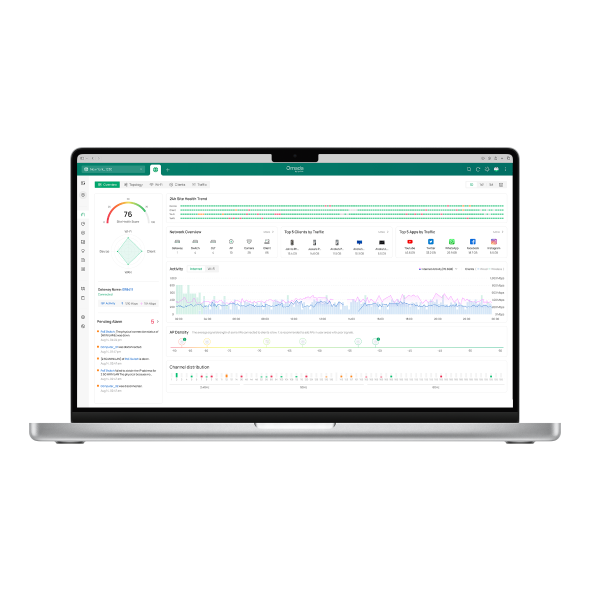
4.0-F_normal_1593323197059j.png)
